Как исправить ошибку Центра обновления Windows 0x80070003 (методы 5)
Пользователи Windows часто сталкиваются с ошибками обновления Windows. При использовании средства Центра обновления Windows не возникает какой-либо конкретной ошибки; в зависимости от причины ваш компьютер может время от времени показывать вам различные ошибки.
В последнее время многие пользователи сообщали об ошибке 0x80070003 при обновлении своих устройств с Windows 10. Ошибка 0x80070003 появляется только в том случае, если средству Центра обновления Windows не удается загрузить или установить обновление на ваше устройство.
К сожалению, Microsoft ничего не сообщает вам об ошибке. Появляется ошибка и просит повторить попытку обновления Windows еще раз. Если у вас ограниченная пропускная способность интернета, эта ошибка может истощить все ваши данные и оставить вас в неведении.
Исправить ошибку Центра обновления Windows 0x80070003
Следовательно, если вы не можете обновить свой компьютер с Windows 10 из-за Ошибка 0x80070003, вы попали на нужную страницу. Ниже мы поделились некоторыми из лучших способов исправить Ошибка Центра обновления Windows 0x80070003. Давайте начнем.
Программы для Windows, мобильные приложения, игры - ВСЁ БЕСПЛАТНО, в нашем закрытом телеграмм канале - Подписывайтесь:)
1. Запустите средство устранения неполадок обновления.
Windows 10 предоставляет средство устранения неполадок при обновлении, которое утверждает, что устраняет различные проблемы и ошибки, которые мешают вам обновлять Windows. Вы можете запустить средство устранения неполадок обновления, чтобы автоматически найти и устранить проблему. Вот что вам нужно сделать.
Чтобы запустить средство устранения неполадок Центра обновления Windows, щелкните поиск Windows и введите Панель управления. Далее откройте панель управления и выберите ‘Система и безопасность’. В разделе «Система и безопасность» нажмите кнопку «Устранение проблем с обновлениями Windows» связь.
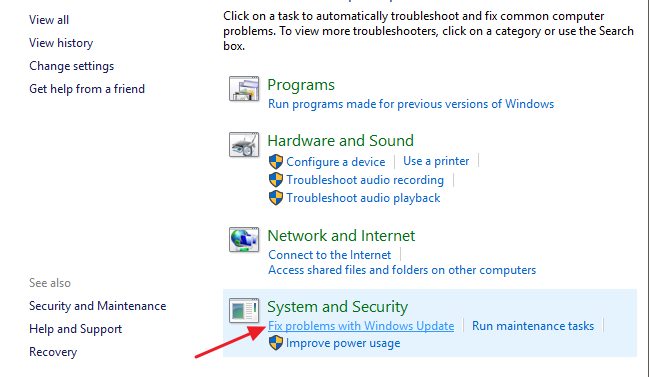
Это запустит средство устранения неполадок Центра обновления Windows. Вам нужно проверить ‘Применить ремонт автоматически’ и нажмите на ‘Запустить от имени администратора’ связь. Сделав это, нажмите кнопку «Далее».
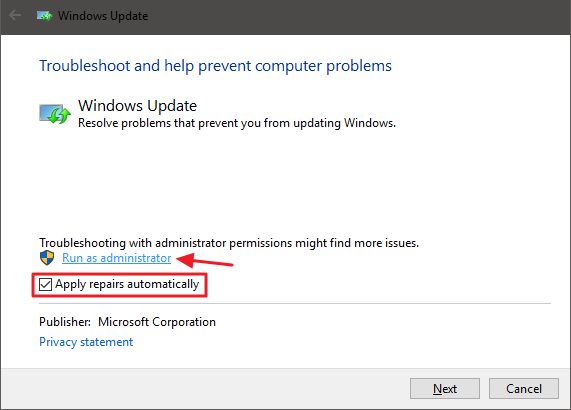
Вот и все! Теперь запустится средство устранения неполадок Центра обновления Windows, которое попытается обновить ваше устройство. Если он обнаружит какую-либо проблему с помощью инструмента Центра обновления Windows, она будет устранена автоматически.
2. Временно отключите Защитник Windows.
Многие пользователи утверждают, что исправили ошибку 0x80070003, отключив Защитник Windows. Хотя вы не можете полностью отключить Защитник Windows, вы можете отключить параметры брандмауэра и сканирования в реальном времени. Вот как отключить защитник Windows.
1. Сначала щелкните Поиск Windows и введите Безопасность Windows. Затем откройте приложение «Безопасность Windows» из списка параметров.
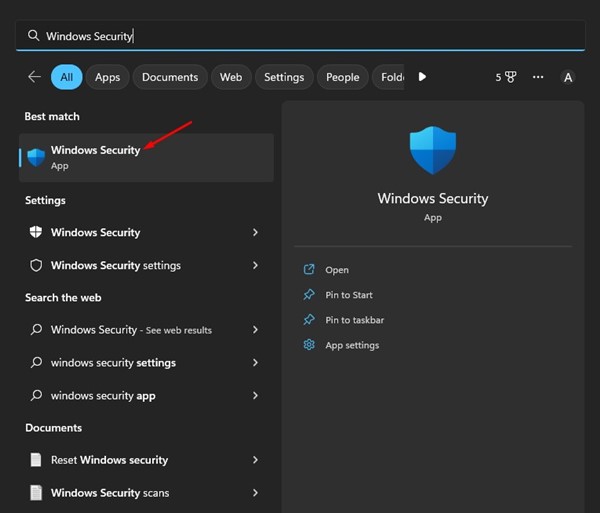
2. В разделе «Безопасность Windows» щелкните значок Защита от вирусов и угроз вариант.
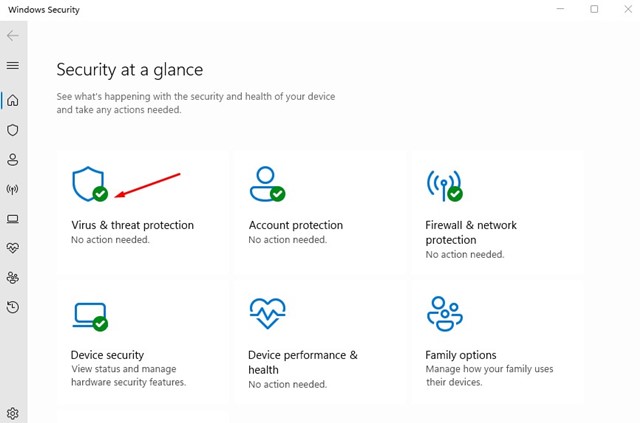
3. На экране Защита от вирусов и угроз щелкните значок ‘Управление настройками‘ связь.
4. Далее отключите следующие параметры:
- Защита в реальном времени
- Облачная защита
- Автоматическая отправка образцов
- Защита от саботажа
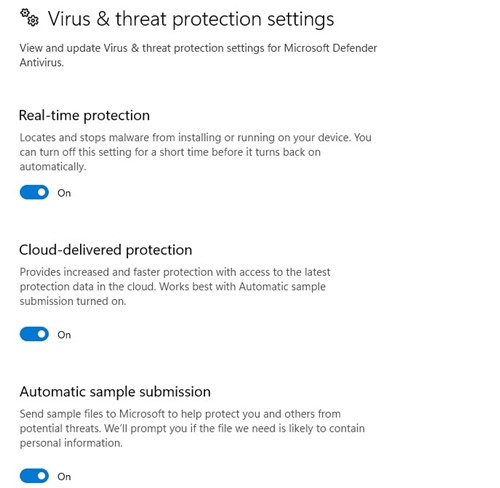
Вот и все! После отключения четырех параметров необходимо снова запустить средство Центра обновления Windows. На этот раз вы не получите ошибку 0x80070003.
3. Запустите команду SFC и DISM.
Команды SFC и DISM сканируют и исправляют поврежденные установочные файлы системы. Ошибка 0x80070003 во время обновления Windows также может появиться из-за повреждения системных файлов. Следовательно, вы можете попробовать запустить эти две команды, чтобы решить проблему.
1. Сначала нажмите на поиск Windows и введите «Командная строка». Затем щелкните правой кнопкой мыши командную строку и выберите «Запуск от имени администратора».
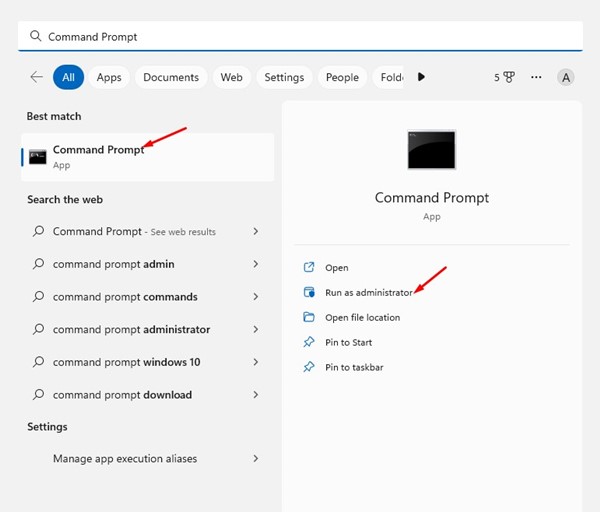
2. Когда откроется командная строка, вставьте sfc /scannow и нажмите кнопку Enter.
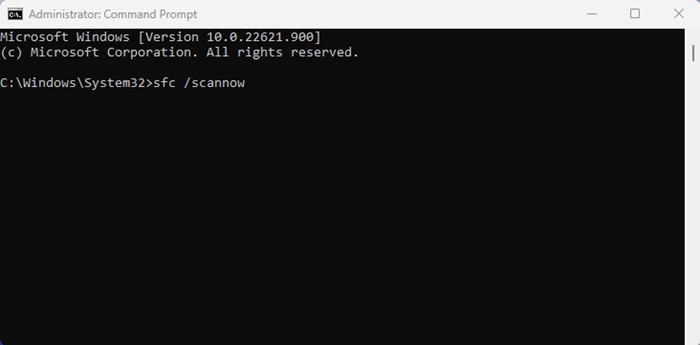
3. Приведенная выше команда запустит средство проверки системных файлов. Этот инструмент просканирует и восстановит все поврежденные системные файлы.
4. Если команда SFC возвращает ошибку, выполните команду DISM:
DISM/Онлайн/Cleanup-Image/RestoreHealth

Вот и все! Вот как вы можете запускать команды SFC и DISM в операционной системе Windows, чтобы устранить ошибку 0x80070003.
4. Перезапустите компоненты Центра обновления Windows.
Поскольку ваша Windows 10 не может установить конкретное обновление, вы можете перезапустить компоненты обновления. Компоненты Центра обновления Windows легко перезапустить, поэтому выполните следующие действия.
1. Сначала откройте командную строку с правами администратора.
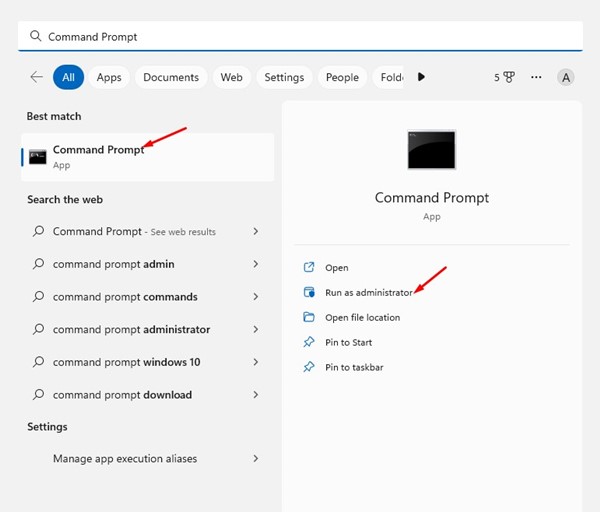
2. Когда откроется командная строка, выполните команды одну за другой.
- чистая остановка
- чистая остановка cryptSvc
- чистые стоповые биты
- чистая остановка msserver
- Рен C:\Windows\SoftwareDistribution SoftwareDistribution.old
- Рен C:\Windows\System32\catroot2 Catroot2.old
- чистый старт
- чистый старт cryptSvc
- чистые стартовые биты
- чистый старт msserver
3. После этого откройте Центр обновления Windows и снова проверьте наличие обновлений.
Вот как вы можете перезапустить компоненты обновления на вашем компьютере с Windows.
5. Установите обновления Windows вручную
В Windows 10 и 11 вы можете загружать и устанавливать обновления Windows вручную. Вы можете использовать этот подход, если все методы не помогли устранить ошибку Центра обновления Windows 0x80070003.
Вам просто нужно знать обновленную версию (сборку, версию и т. д.), которую не удается загрузить и установить на ваше устройство. Если вы это знаете, вам нужно отправиться в Каталог Центра обновления Майкрософт сайте и загрузите пакет обновления.
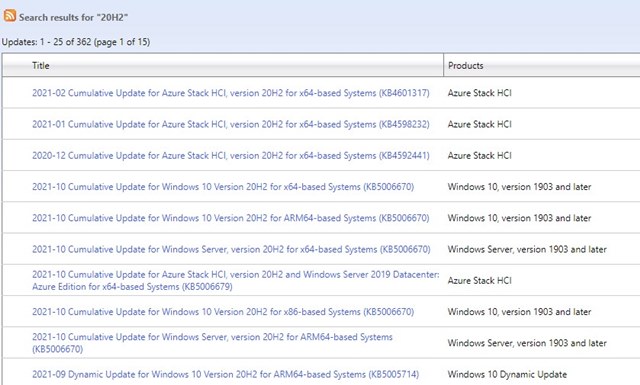
После загрузки вы можете установить его прямо на свое устройство и перезапустить его. Мы уже публиковали подробное руководство по загрузке и установке обновлений Windows вручную. Обязательно ознакомьтесь с этим руководством, чтобы узнать шаги.
Итак, это несколько лучших и простых способов исправить ошибку Центра обновления Windows 0x80070003. Если вам нужна дополнительная помощь в устранении ошибки 0x80070003 в Windows, сообщите нам об этом в комментариях. Кроме того, если статья помогла вам, обязательно поделитесь ею с друзьями.
Программы для Windows, мобильные приложения, игры - ВСЁ БЕСПЛАТНО, в нашем закрытом телеграмм канале - Подписывайтесь:)






